小米sn码查询
小米SN码查询方法详解
小米SN码(序列号)是设备的唯一标识符,可用于验证产品真伪、查询保修信息或申请售后服务,以下是详细的查询方法及注意事项:
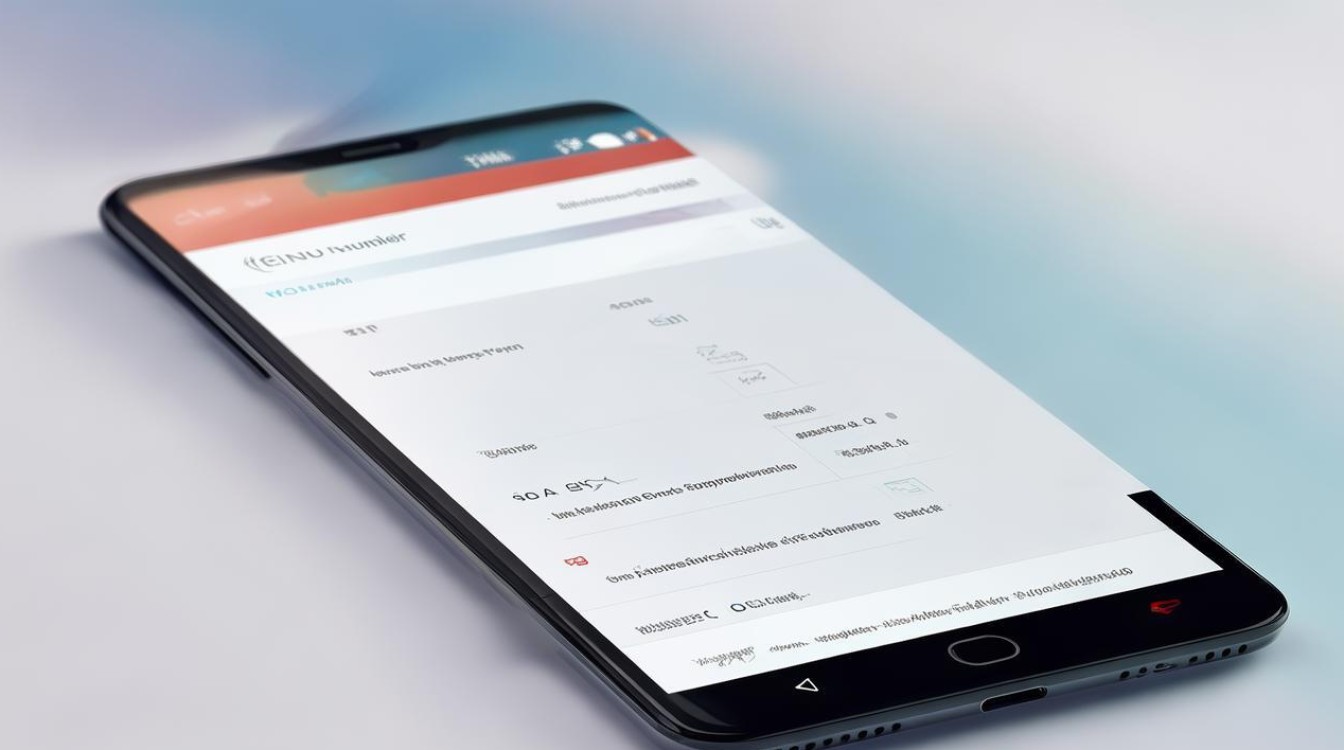
通过手机设置查询
适用设备:小米/Redmi手机、平板等
操作步骤:
- 打开手机【设置】→ 进入【我的设备】或【关于手机】→ 找到【全部参数】或【状态信息】。
- 在页面中向下滑动,找到【序列号】或直接显示的“SN”字段(部分机型需多次点击“版本号”或“MIUI版本”解锁隐藏选项)。
- 记录显示的12位字母与数字组合(如
FXZM0234567890),即为SN码。
注意事项:
- 不同MIUI版本界面可能略有差异,但核心路径一致。
- 若未找到,可通过【设置】→ 【系统管理】→ 【设备信息】尝试。
通过包装盒或保修卡查询
适用场景:新购设备或无法操作手机时
查找位置:
| 位置 | 描述 |
|------------------|--------------------------------------------------------------------------|
| 包装盒侧面 | 白色或彩色盒子的侧面标签上通常印有SN码(格式为字母+数字组合)。 |
| 保修卡正面 | 保修卡右下角或背面可能标注SN码,与包装盒信息一致。 |
| 塑料包装膜 | 部分机型在塑封膜上有喷印的SN码(需拆开前查看)。 |
注意事项:
- 二手设备需核对SN码是否与包装一致,避免翻新机。
- 保留包装盒和保修卡以备售后使用。
通过拨号界面查询
适用设备:所有小米手机
操作步骤:
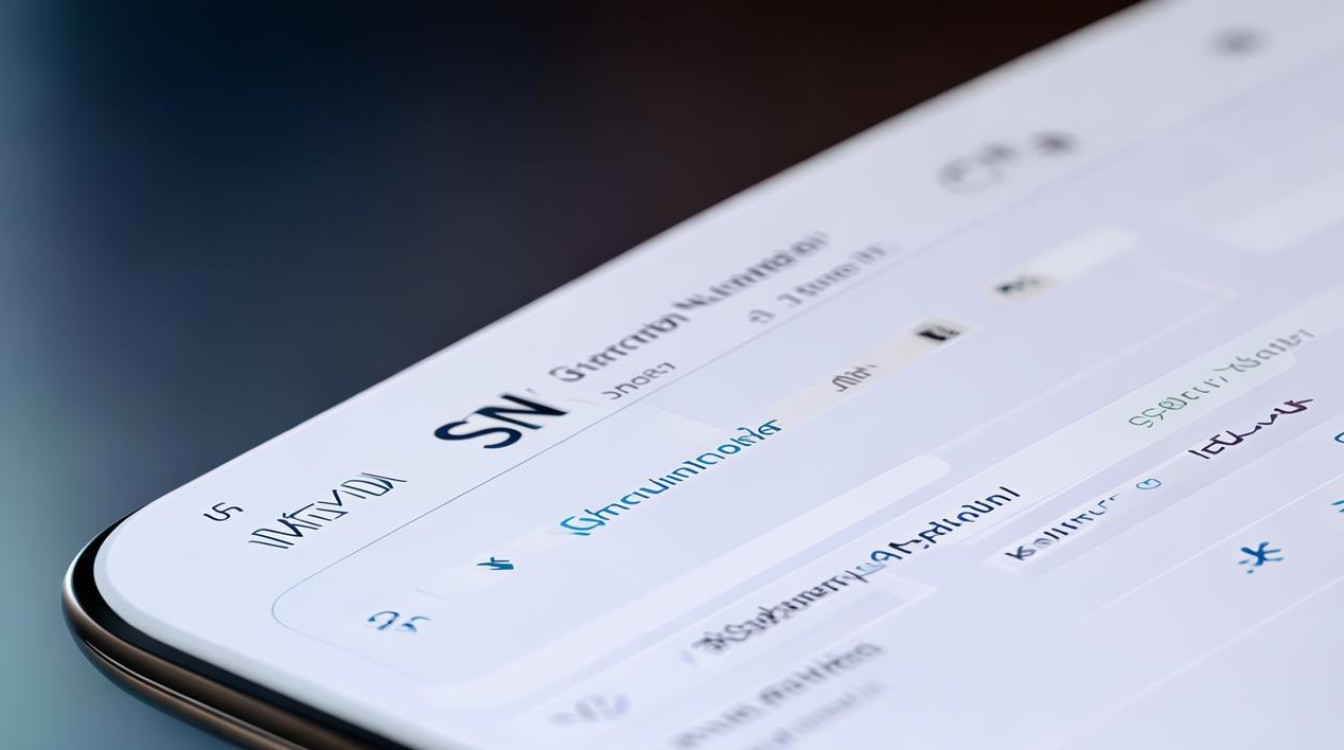
- 打开手机【电话】应用,拨打代码
#06#。 - 弹出的界面中会显示
IMEI和SN码(部分机型可能仅显示IMEI,需结合其他方法)。 - 记录SN码并核对准确性。
备用代码:
##6484##:进入硬件测试模式,在Connectivity或Device Information中找到SN码。##1234##:部分机型可快速跳转至设备信息页面。
通过电脑或第三方工具查询
适用场景:设备连接电脑或需要批量查询
操作步骤:
- 通过ADB工具:
- 开启手机开发者模式(设置→我的设备→全部参数→连续点击“OS版本”开启),连接电脑。
- 使用命令
adb shell getprop ro.serialno获取SN码。
- 通过小米助手:
下载并安装小米助手PC版,连接手机后自动识别设备信息,包括SN码。
- 通过第三方APP:
- 如
MTK工程模式、硬件检测工具等,需谨慎授权避免隐私泄露。
- 如
注意事项:
- ADB操作需一定技术基础,普通用户建议使用官方工具。
- 第三方工具可能存在风险,优先选择官方渠道。
通过官网或客服查询
适用场景:验证设备真伪或查询保修
操作步骤:
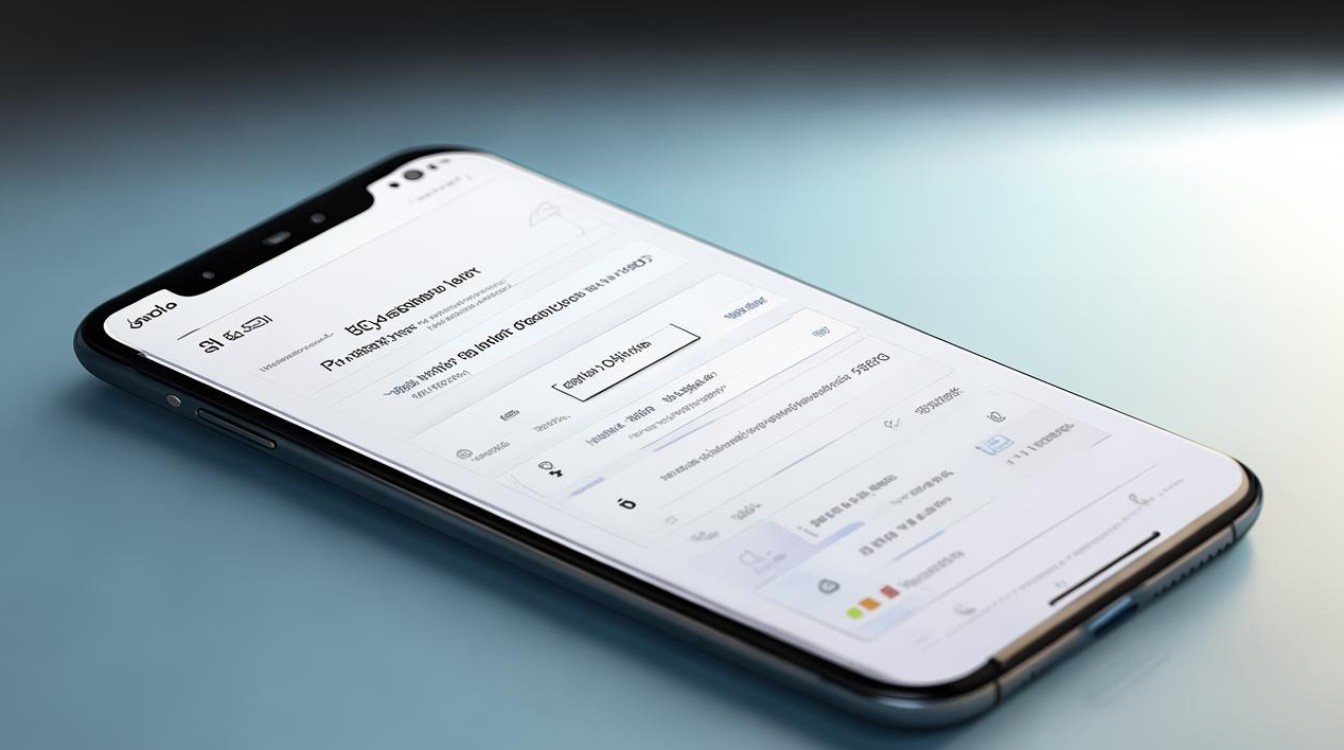
- 访问小米商城官网,点击底部【服务】→ 【查真伪/保修】→ 【手机保修期查询】。
- 输入SN码、验证码后提交,系统返回设备型号、激活日期、保修状态等信息。
- 若提示“无此设备”,可能为假冒产品或SN码输入错误。
注意事项:
- 输入SN码时需区分字母大小写(如
FXZMvsfxzm)。 - 官方查询结果最权威,建议优先使用。
常见问题FAQs
Q1:如果手机无法开机,如何查询SN码?
A1:
- 检查包装盒或保修卡上的标签。
- 若已拆封且无包装,可尝试连接电脑使用ADB工具(需提前开启开发者选项)。
- 联系小米客服,提供购买凭证协助查询。
Q2:SN码和IMEI码有什么区别?
A2:
- SN码:由小米厂商分配的唯一序列号,用于内部管理和保修验证,格式通常为字母+数字(如
FXZM0234567890)。 - IMEI码:国际通用的设备识别码,主要用于通信网络识别,格式为15位纯数字(如
369123456789012)。 - 关系:两者均为唯一标识,但SN码是小米内部编码,IMEI是行业标准编码。
版权声明:本文由环云手机汇 - 聚焦全球新机与行业动态!发布,如需转载请注明出处。






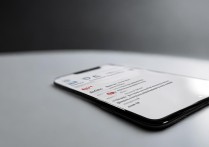





 冀ICP备2021017634号-5
冀ICP备2021017634号-5
 冀公网安备13062802000102号
冀公网安备13062802000102号